CutefishOS 是一款基于 Ubuntu 打造的精美操作系统,旨在为用户提供既实用又直观的体验。它采用了 Cutefish 桌面环境。下面将详细介绍如何在您的计算机上安装 CutefishOS 操作系统。
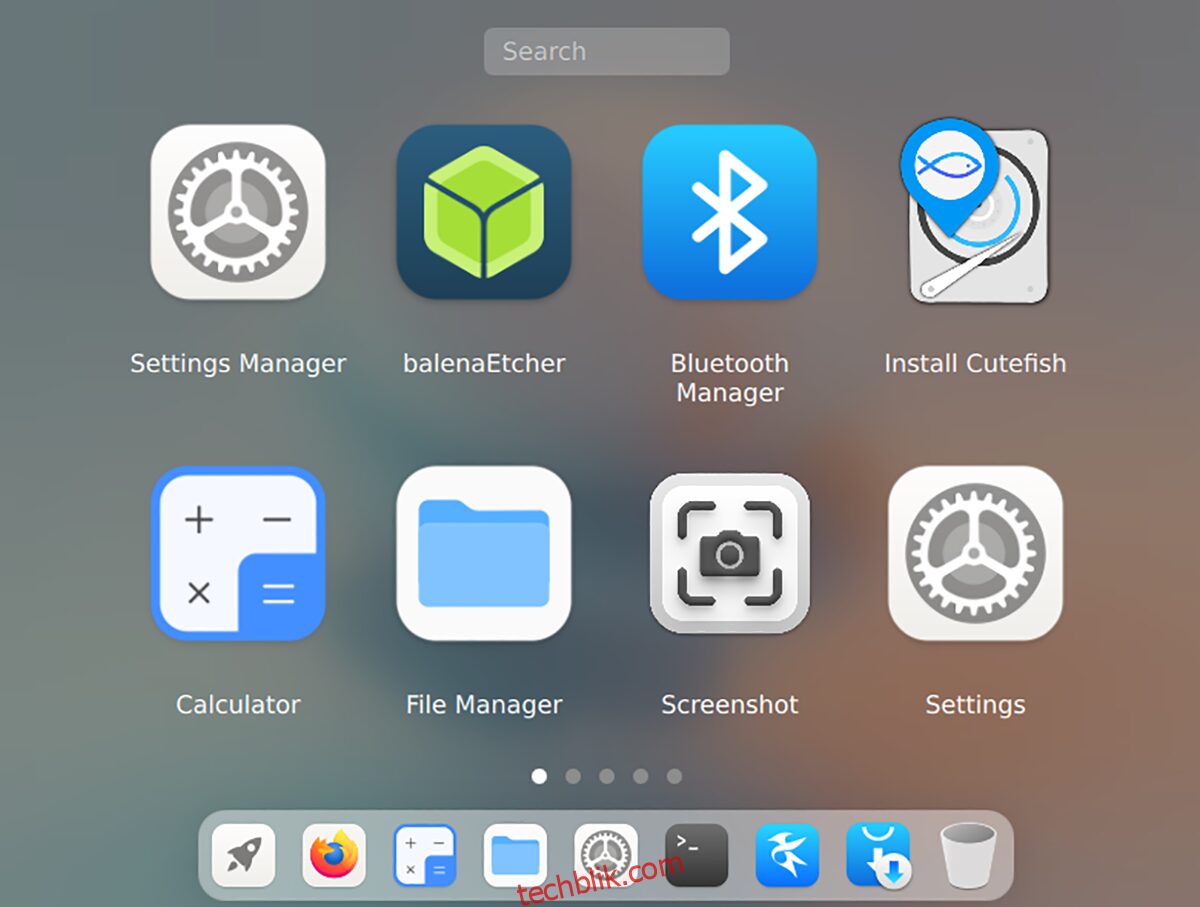
获取 CutefishOS 安装包
若要下载 CutefishOS,请访问其官方网站。在网站上,找到下载按钮并点击。点击后,您将进入下载页面。
在下载页面上,您会看到两个下载链接。一个是 MEGA 链接,另一个是直接链接。为了获得最佳下载速度和稳定性,建议选择“直接链接”。点击链接后,CutefishOS 将开始下载到您的计算机。
请注意,当前版本的 CutefishOS 仍处于开发者测试阶段。这意味着该操作系统可能还不够稳定,部分情况下可能会出现问题。下载完成后,请将您的 USB 闪存驱动器插入 USB 端口,然后继续阅读以下步骤。
制作 CutefishOS 启动盘
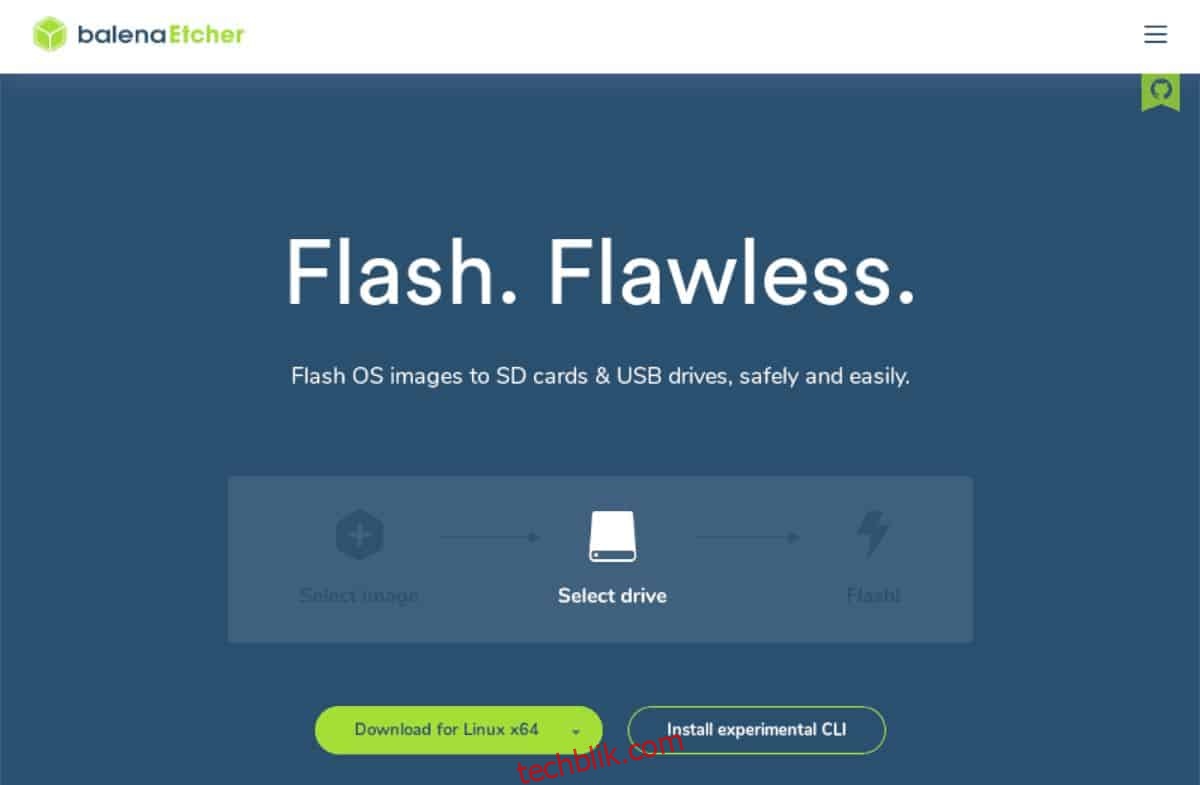
要将 CutefishOS 安装到您的计算机上,您需要先在 USB 闪存驱动器上创建启动盘。为此,您需要下载 Etcher 软件。 Etcher 是一款跨平台工具,能够简化创建可启动 USB 安装盘的过程。
请访问 Etcher 的官方网站,获取最新版本的安装包。下载并安装完成后,启动 Etcher。然后按照以下步骤操作:
步骤 1:点击 “从文件选择” 按钮。此时,屏幕上会弹出一个窗口。使用该窗口,找到您计算机上已下载的 CutefishOS 文件,并选择它。
步骤 2:选择 CutefishOS ISO 文件后,点击 “选择目标” 按钮。在菜单中选择您的 USB 闪存驱动器,以便将 CutefishOS ISO 文件写入其中。
步骤 3:点击 Etcher 应用程序中的 “Flash!” 按钮。选择按钮后,Etcher 应用程序开始将 CutefishOS 复制到您的 USB 闪存驱动器。 这个过程可能需要一些时间,请耐心等待。
刻录过程完成后,关闭计算机上的 Etcher 应用程序。关闭应用程序后,重新启动计算机并进入 BIOS 设置。 配置您的 BIOS,使其能够从 USB 闪存驱动器启动。
安装 CutefishOS
要在您的计算机上安装 CutefishOS,请按照以下逐步指南操作:
步骤 1:进入 CutefishOS 桌面。加载完成后,在 Dock 中找到启动器图标(火箭图标)。点击启动器,然后选择 “安装 Cutefish” 图标,以打开操作系统安装程序。
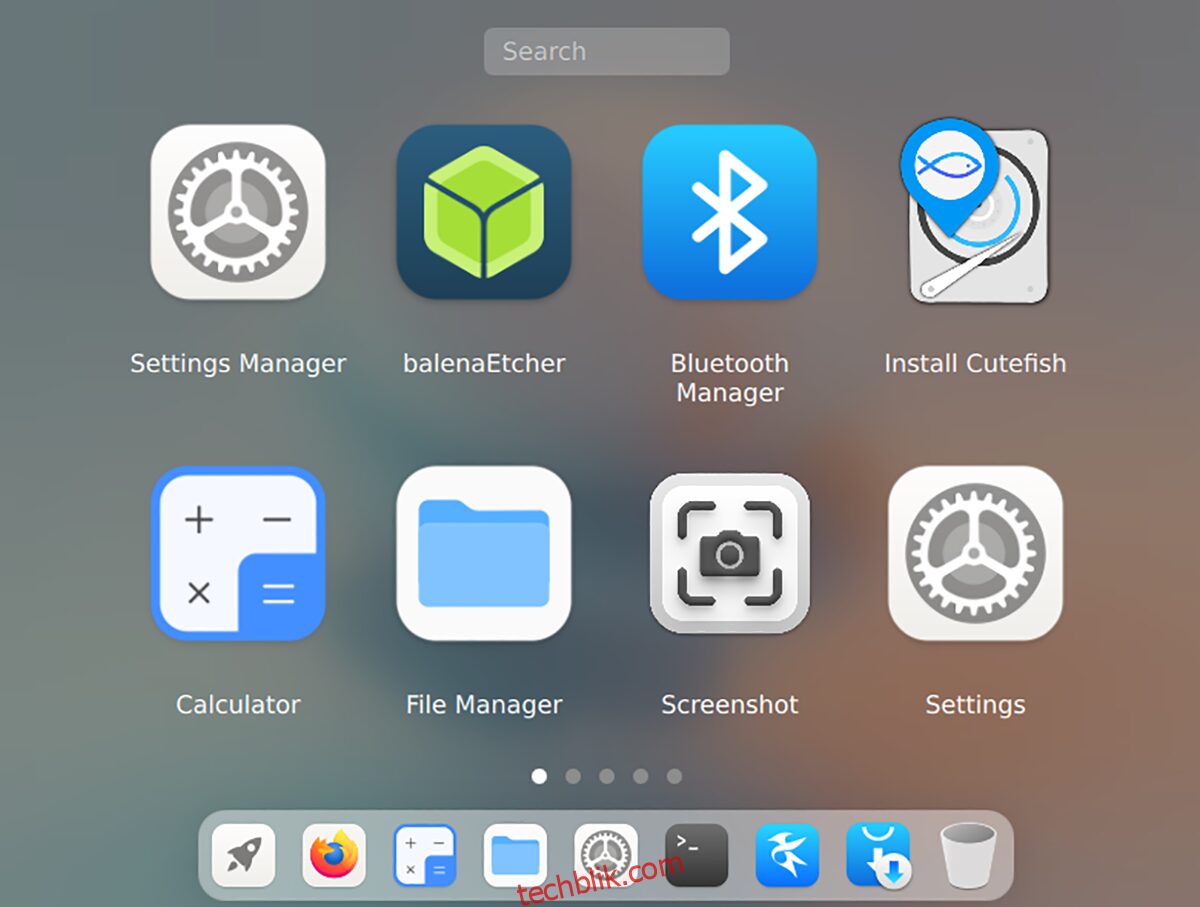
步骤 2:启动 Cutefish OS 安装程序后,您会看到一个欢迎界面。在菜单中选择您偏好的语言(如果安装程序未自动检测到)。点击 “下一步” 按钮继续。
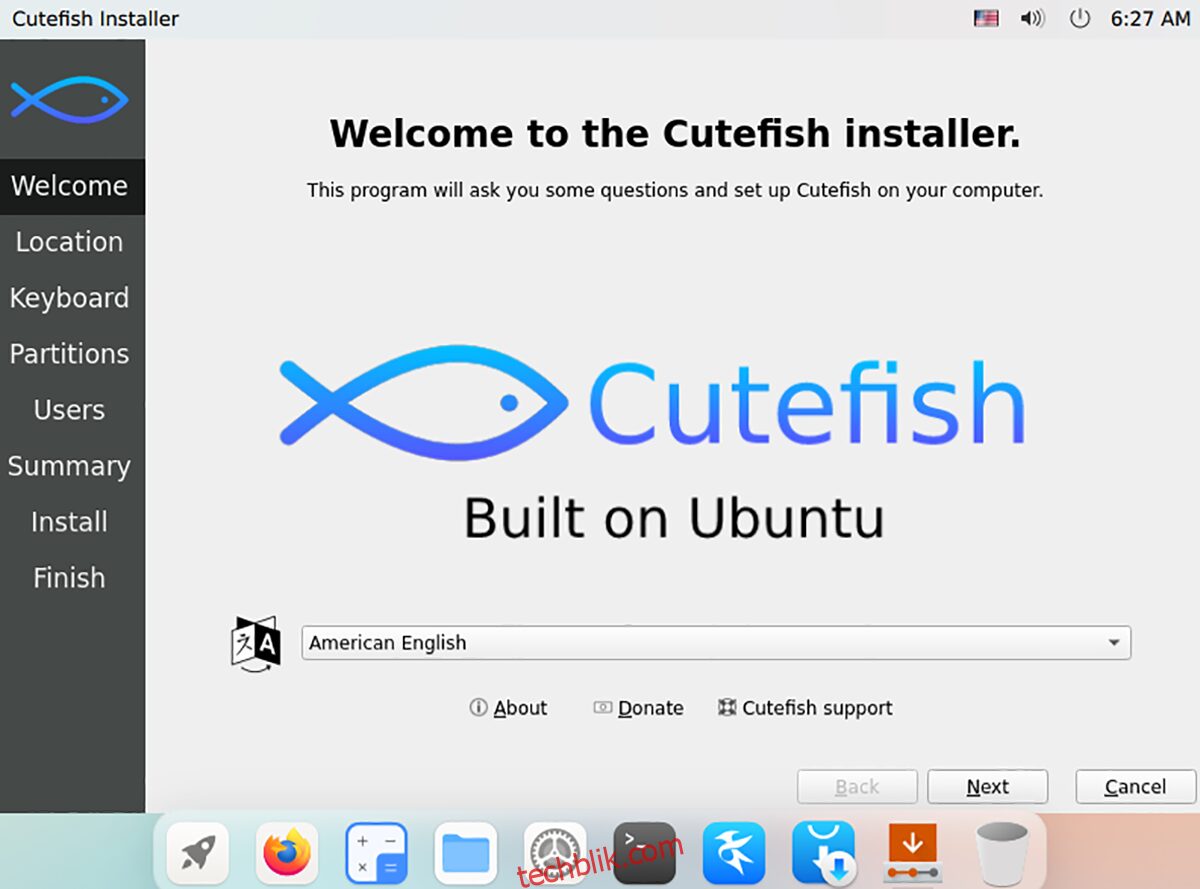
步骤 3:现在您需要选择您的时区。选择您的时区,然后点击 “下一步” 按钮,以在地图上确认您的选择。Cutefish 需要时区信息来设置正确的系统时间。

步骤 4:选择时区后,您必须选择键盘布局。默认情况下,Cutefish 会自动检测您的键盘布局。但是,您可以根据需要选择任何其他布局。
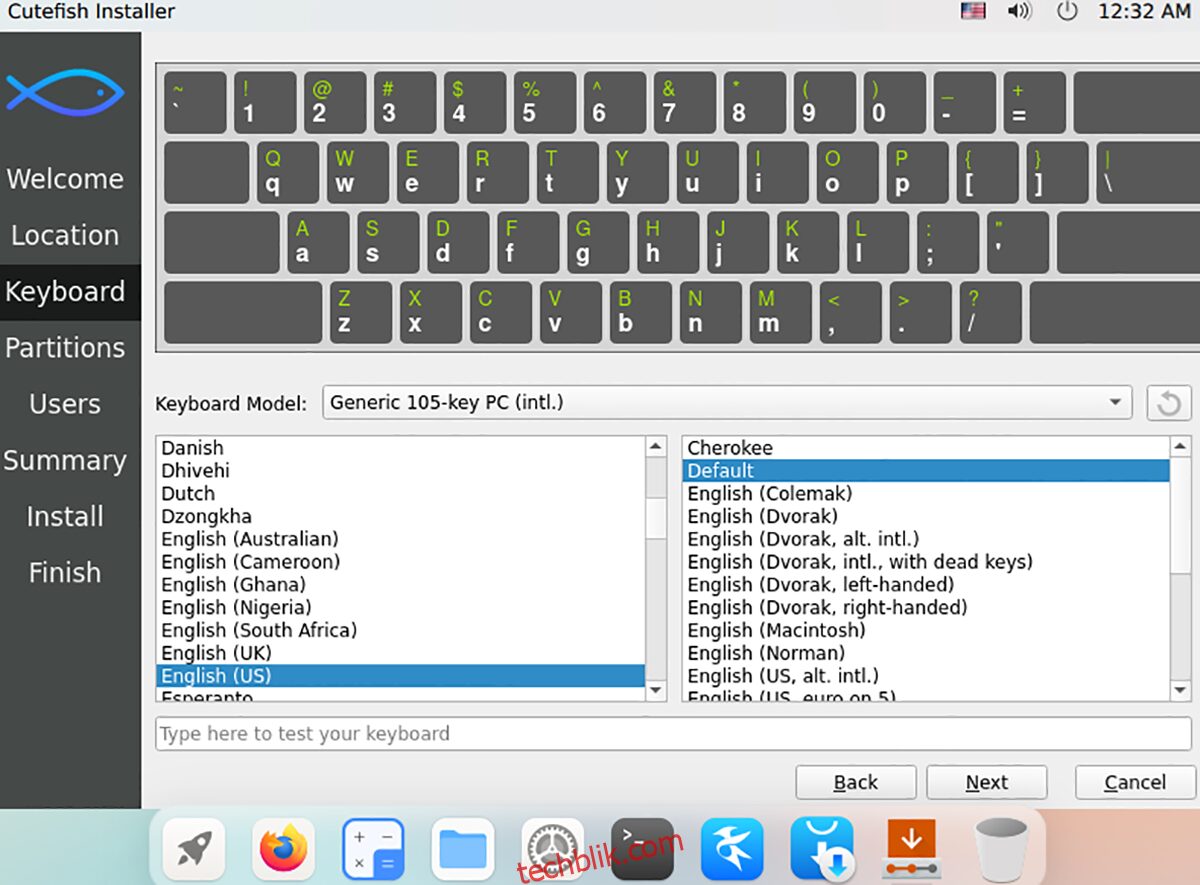
步骤 5:接下来,您需要选择分区方案。为了获得最佳效果,建议选择“擦除磁盘”,并让 Cutefish OS 在您的硬盘上重新进行分区。否则,选择 “手动分区” 并自行设置。
注意:请务必选择 “交换到文件” 选项。默认情况下,Cutefish 未配置交换分区。但如果您希望暂停或休眠您的计算机,则需要此功能。
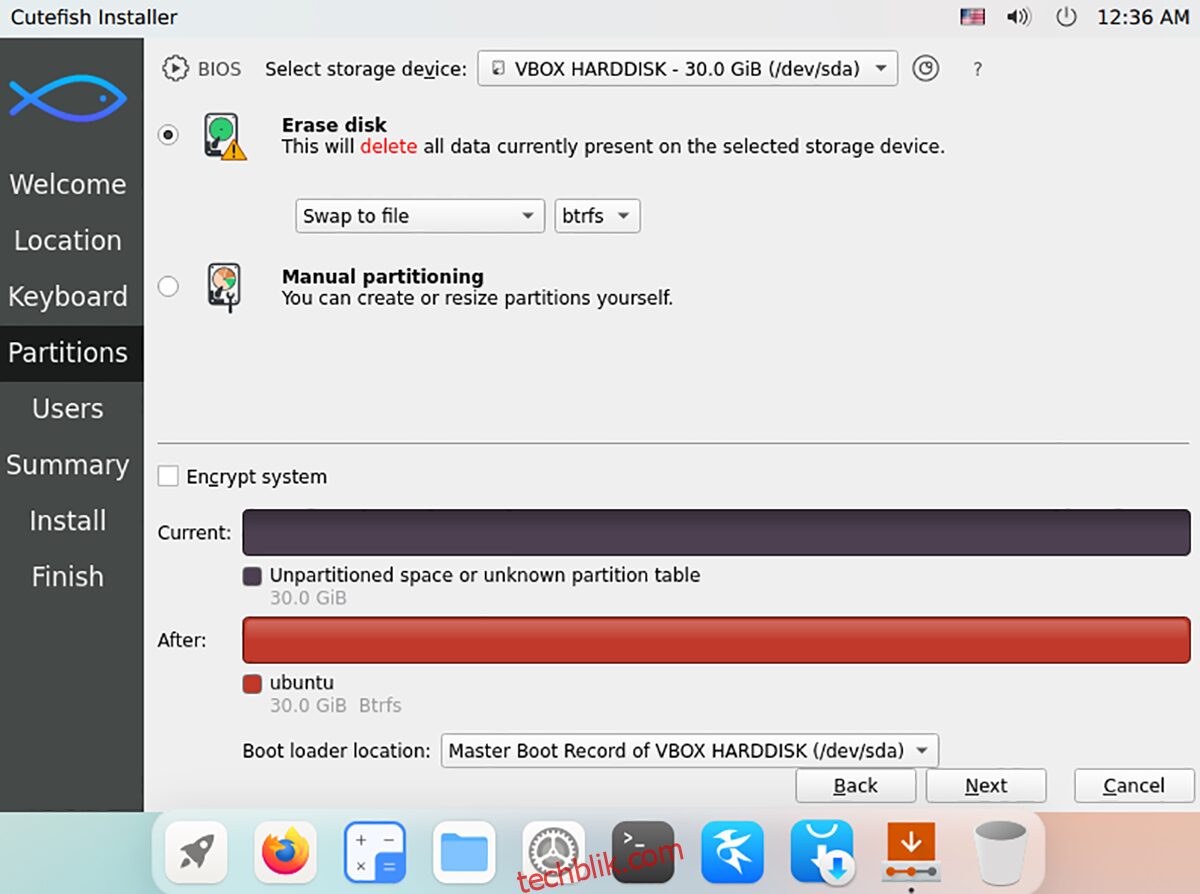
步骤 6:设置分区方案后,您必须配置用户名、计算机名和密码。在文本框中输入相应的信息。然后点击 “下一步” 按钮,进入安装程序的下一页。
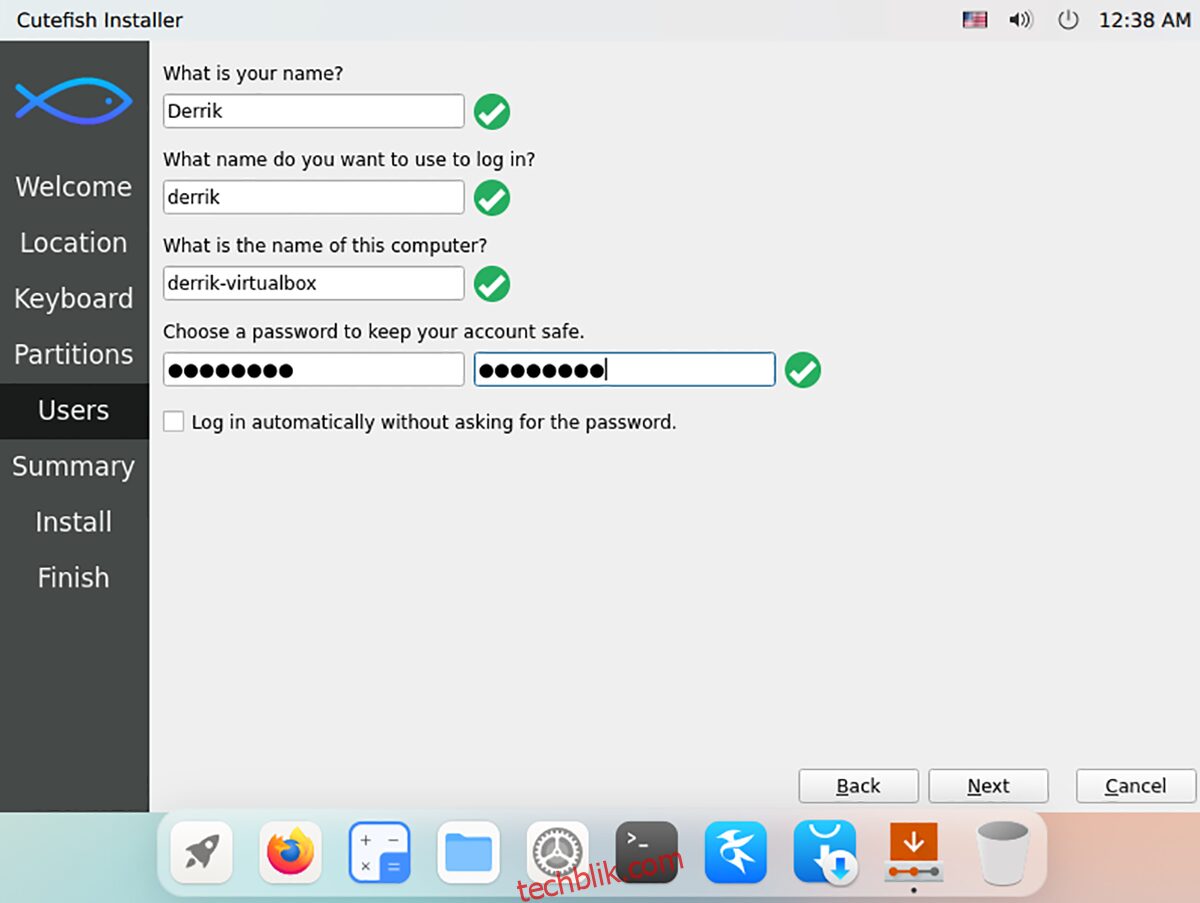
步骤 7:现在您的用户帐户已配置完成,Cutefish 将显示安装过程中将对您的计算机执行的操作摘要。仔细阅读安装摘要。找到 “安装” 按钮,然后点击它,开始安装过程。
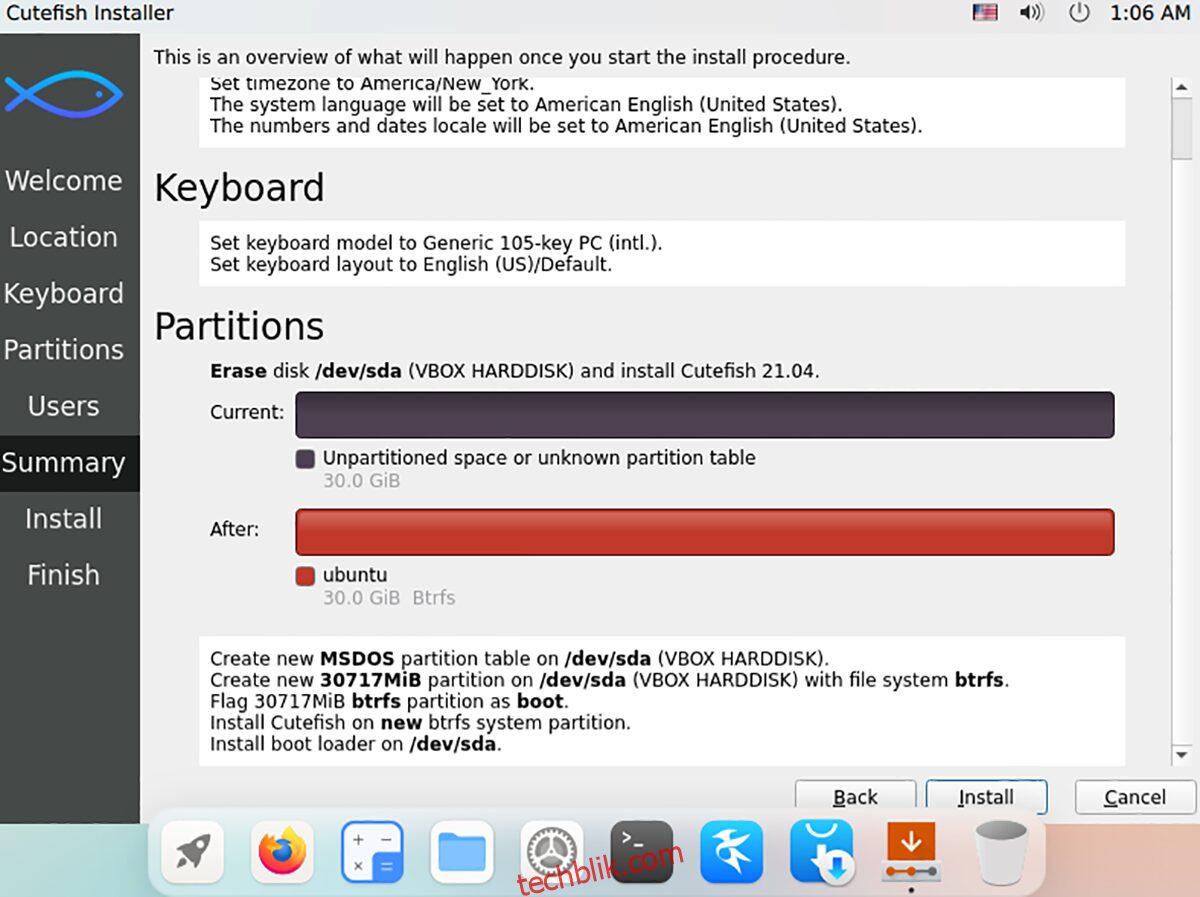
步骤 8:点击 “安装” 按钮后,Cutefish 会要求您确认安装选择。请注意,此操作不可撤销,请在确认要继续时再选择此按钮。
确认后,Cutefish 将开始自动安装到您的计算机上。此过程不应超过几分钟。该过程完成后,您将看到 “全部完成” 的消息。重新启动计算机,即可开始使用 Cutefish 操作系统。